Dieser Artikel soll zeigen wie einfach es ist seinen RISC OS Rechner via ADSL ans
Internet anzuschließen. Dazu muß man sich erstmal nach einen
ADSL Provider umsehen, der sowohl ins Haus liefert und auch in seinen Leistungen und Entgelt den jeweiligen Wünschen entspricht. Dann kommt die Entscheidung wie man sich dann bei seinen Provider einwählt. Die Einwahl erfolgt hierzulande meist über PPPoE (Point to Point Protocol over Ethernet). Dieses Protokoll wird bislang nicht von RISC OS unterstützt und so kann man sich mit seinen Rechner nicht direkt einwählen. Unter Windows, Linux und MacOS ist dies möglich. Man kann auch einen Rechner mit Windows, Linux oder MacOS zur Einwahl benutzen und diesen innerhalb eines
lokalen Netzwerkes als Tor ins Internet
(Gateway) benutzen. Dies hat aber den Nachteil, daß dann dieser Rechner immer im Betrieb sein muß wenn man ins Internet möchte. Hinzu kommen die üblichen Nachteile eines Rechners, wie die Lautstärke, hohen Stromverbrauch, lange Startphase wenn der Rechner aus war oder neugestartet werden muß und halt die andauernde Pflege des Betriebssytems. Wie man einen Rechner als Router einrichtet ist Sache der jeweiligen Software (PPPoE) und der Netzwerkkonfiguration des jeweiligen Betriebssytems. Sicher gibt es in diesen Bereich auch schon fertige Software bzw. vorkonfigurierte Rechner incl.
Firewall, Proxy, Mailserver usw. Eine Alternative zu Rechnern sind
DSL Router. Es gibt Router mit USB Anschluß, diese müssen aber von RISC OS unterstützt werden. Weitere Rechner könnten dann über ein
Netzwerk angeschlossen werden, also der Rechner an dem der Router angeschlossen ist muß wie bei der Softwarelösung im Betrieb sein wenn einer der Rechner im LAN einen Internetzugang wünscht. Zum Glück gibt es auch DSL Router mit Netzwerkanschluß. So einen Gerät wird in das lokale Netzwerk eingefügt und bietet so allen Rechnern des LANs Zugriff auf das Internet. Einen Router kann man auch einfach ausschalten und ist in wenigen Sekunden und nicht Minuten wieder betriebsbereit. Einen Router mit Netzwerkanschluß hat auch den Vorteil das dieser Betriebssytemenunabhängig ist, da man einen Rechner nur in ein lokales Netzwerk bringen muß. Dieser Artikel wird sich um einen ADSL Anschluß via Router mit Netzwerkanschluß beschäftigen, da dies meiner Meinung die beste und flexibelste Lösung ist um mehreren Rechner Zugang zum Internet zu bieten.
 Abb. 1: Modem, Splitter und DSL Router
Abb. 1: Modem, Splitter und DSL Router
DSL kommt über die sicher schon vorhandene Telephondose (TAE) ins Haus. Um Telephonie und DSL zu trennen wird an der TAE Dose ein Splitter angeschlossen. An den Splitter wird dann wie gehabt das Telephon oder falls man ISDN hat der NTBA angeschlossen. Bei der Telephon- bzw. ISDN-Geschichte wird also nur der Splitter dazwischengeschaltet. Zusätzlich wird an den Splitter das DSL Modem mit einen Netzwerkkabel angeschlossen. Es gibt auch Anbieter die eine extra Dose für ADSL legen und dann entfällt natürlich der Splitter. Das Modem wird meist vom ADSL Provider geliefert, muß also nicht gekauft werden. Der Router muß auf alle Fälle angeschaft werden. Es gibt inzwischen unterschiedliche Modelle mit unterschiedlicher Ausstattung. Ein einfacher Router hat einen Netzwerkanschluß für das DSL Modem und einen Netzwerkanschluß für einen Rechner oder ein lokales Netzwerk
(Switch oder
Hub). Wenn man schon seine Rechner in einen Netzwerk zusammengeschlossen hat wird wahrscheinlich ein Router mit nur einen Netzwerkanschluß die richtige Wahl sein. Gibt es noch kein lokales Netzwerk und beabsichtigt man mehrere Rechner zu vernetzen ist ein DSL Router mit einen eingebauten Switch um dort mehrere Rechner anzuschließen sicher die richtige Wahl. Zusätzliche kann ein DSL Router ein DSL Modem oder Druckerserver eingebaut haben. Ich gehe davon aus, daß man einen Router mit eingebauten Switch hat. Entscheidet man sich für einen Router ohne Switch, so muß man einfach einen Hub oder besser einen Switch an den Router anschließen.
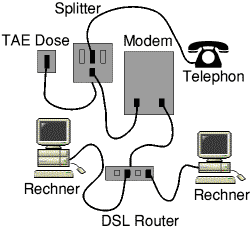 Abb.2: Die Verkabelung
Abb.2: Die Verkabelung
Der DSL Router wird mit einen Netzwerkkabel an das Modem angeschlossen. Beim Router und dem Modem muß man auf den richtigen Anschluß achten, da diese mehrere Netzwerkanschlüsse haben. Aber die Beschriftung und die Handbücher sollten jeden Zweifel schnell ausräumen. Die Rechner müssen alle eine
10BaseT oder
100BaseT Netzwerkkarte besitzen. Eine 10 MBit Karte reicht für DSL völlig aus, aber es spricht natürlich nichts gegen eine 100 MBit Karte für den schnelleren Datenaustausch im LAN. Mit einen Switch, der ja im DSL Router eingebaut ist, kann man 10 und 100 MBit mischen. Alle Rechner werden an den Router angeschlossen, der dann als Verteiler und Gateway im Netzwerk fungiert. Wenn man in einen anderen Raum weitere Rechner stehen, braucht man zu diesen Raum nur ein Kabel zu legen um dort an einen Hub oder besser Switch die Rechner anzuschließen.
Jetzt muß man die Rechner für das Netzwerk konfigurieren. Die meisten (alle?) DSL Router unterstützen
DHCP und dies erleichtert als Besitzer von RISC OS Select bzw. Adjust oder RISC OS 5 die Netzwerkkonfiguration ungemein, da man einfach nur den Router und den Rechner nach entsprechender Aktivierung einschalten bzw. booten muß. Die ganze Konfiguration erledigt sich dann von selbst. Der Router muß man dann nur noch fürs Internet konfigurieren. Kann oder will man kein DHCP benutzen, muß die Netzwerkkonfiguration von Hand erledigt werden. Man kann auch DHCP und statische Adressen in einen Netzwerk mischen. Besteht schon ein lokales Netzwerk wird mit Sicherheit der DSL Router für ein anderes Netzwerk vorkonfiguriert sein, aber sowohl Router und die Rechner müssen in dem selben Netzwerk beheimatet sein. In diesen Fall muß man sich entscheiden ob man alle Rechner des LANs in das Netz des Routers bringt oder ob man den Router in das Netz des bestehenden LANs überführt. Für letzteres muß man einen Rechner (z. B. via DHCP) in das Netzwerk des Routers bringen und dann die Netzwerkkonfiguration des Routers ändern. Die DSL Router werden in der Regel mit einen Browser konfiguriert. Da jeder Routerhersteller eine andere Benutzerführung hat, muß man das Routerhandbuch studieren wie man den Router konfiguriert. Bei dieser Konfiguration braucht man die
IP Nummer die der Router bekommen soll (z. B. 192.168.2.1) und evtl. die Netzmaske (255.255.255.0).
Hat man alle Rechner an den Router angeschlossen geht es an die Konfiguration der Rechner und des Routers. Zuerst sollte man das lokale Netzwerk konfigurieren und sich erst dann um den Internetzugang kümmern. Für die Konfiguration der RISC OS Rechner kann man weitesgehend auf meinen Artikel RISC OS im lokalen Netzwerk zurückgreifen, den man jetzt erstemal lesen sollte, ohne groß zur Tat zu schreiten, da noch einiges zu beachten ist: /magazin/praxis/lan/
Wenn man DHCP benutzen kann und will ist die Konfiguration wie im LAN Artikel beschrieben sehr schnell erledigt. Wenn man kein DHCP benutzen will oder kann muß man die Konfiguration von Hand vornehmen. Der DSL Router fungiert als Gateway und deshalb muß auch der Router im gleichen Netzwerk wie die Rechner sein. Hier im Beispiel gebe ich dem Router die IP Nummer 192.168.2.1. Bei der Routingkonfiguration gibt man dann die IP des DSL Router als Gateway ein. Höchstwahrscheinlich ist der DSL Router aber für ein anderes Netzwerk vorkonfiguriert. Also müssen entweder alle Rechner in das Netzwerk des Routers oder der Router muß in das Netzwerk der Rechner gebracht werden. Wie man RISC OS Rechner konfiguriert sollte ja nun bekannt sein. DSL Router werden zumeist mit einen Browser konfiguriert. Leider wird bei einigen Routern recht viel JavaScript benutzt, so das man unter Umständen auf einen Windows, Mac oder Linux Rechner zurückgreifen muß. Im Handbuch des Routers sollte beschrieben sein wie man die IP Nummer und evtl. die Netzmaske ändern kann. Dazu muß aber zuerst ein Rechner im gleichen Netzwerk wie der Router sein. Mit DHCP kein Problem und mit der Hand wie im LAN Artikel beschrieben auch nicht weiter schwer. Steht das Netzwerk (Rechner und Router im LAN sind untereinander anpingbar) kann man mit der Internetkonfiguration des Routers beginnen.
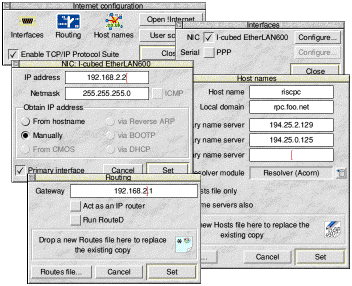 Abb.3: RISC OS LAN Konfiguration im überblick
Abb.3: RISC OS LAN Konfiguration im überblick
Für die Internetkonfiguration braucht man die Zugangsdaten seines Providers und einen oder mehr
Nameserver. Wie im Routerhandbuch beschrieben gibt man nun seine Benutzerkennung, sein Paßwort (oft zweimal) und den bzw. die Nameserver via Browser ein. Bei T-DSL besteht die Benutzerkennung aus Anschlußkennung (z. B. 111111111111) gefolgt von T-Online-Nummer (z. B. 222222222222), Mehrbenutzernummer (meist 0001) und "@t-online.de". Hat die T-Online-Nummer weniger als 12 Stellen, so muß hinter der T-Online-Nummer ein "#" folgen. Diese recht kurze und einfache Kennung sieht dann im Prinzip wie folgt aus: 1111111111112222222222220001@t-online.de. Bei anderen Provider ist dies natürlich anders, also kürzer. Da DSL Router oft (immer?) auch als lokale Nameserver fungieren können, kann man bei den Rechnern den Router als ersten Nameserver eintragen. Ändert sich mal der Nameserver des Providers oder wechselt man den Provider braucht man dann nur die Nameservereinträge im Router zu ändern und nicht bei jeden Rechner im LAN. Dies funktioniert natürlich nur wenn der Router auch als Nameserver fungieren kann.
Nun sollte für das LAN das Internet zur Verfügung stehen. Dies prüft man in dem man in einen TaskWindow z. B. *ping www.arcsite.de absetzt oder wenn man einfach mit einen Browser z. B. ArcSite aufruft. Klappt das nicht sollte man einen anderen Server ausprobieren und dann die IP Nummer des Nameserver seines Providers anpingen und dann alle Einstellung prüfen. Evtl. hat man einen Server erwischt, der durch eine Firewall Pings unterbindet. Bei der Konfiguration des DSL Routers sollte man das Routerpaßwort ändern bzw. eins einsetzen, damit nicht jeder Unfug mit dem Router anstellen kann. Da DSL Router meist (immer?) eine Firewall eingebaut haben, sollte man diese aktivieren. Sicher bringt das Studium des Routerhandbuches noch die eine oder andere interessante Möglichkeit des Routers zutage, die man evtl. gut gebrauchen kann. Man sollte auch prüfen, ob man die Software des Routers updaten kann und sollte dies dann auch machen und von Zeit zu Zeit prüfen ob es eine neuere Version gibt. Auch wenn der Router anstandslos funktioniert können Sicherheitslöcher in der Software unnötigen Ärger und hohe Kosten verursachen.
|
|